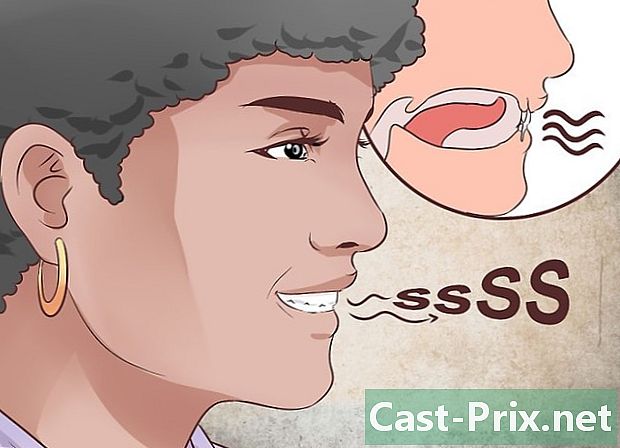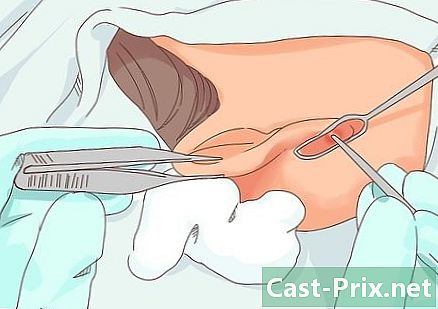Как запомнить сообщение в Gmail
Автор:
Roger Morrison
Дата создания:
4 Сентябрь 2021
Дата обновления:
1 Июль 2024

Содержание
- этапы
- Способ 1 Отмена отправки электронной почты на компьютер
- Способ 2 Отмена отправки электронной почты на iPhone
- Способ 3 Отмена отправки электронной почты на телефон Android
Быстрая, отслеживаемая и обладающая множеством возможностей, электронная почта является одним из самых популярных способов общения. Служба Ри Gmail вероятно, один из самых популярных, который можно использовать как в личных, так и в профессиональных целях. Если вы используете его регулярно, возможно, вы уже отправили свое сообщение слишком быстро или не тому адресату. Обратите внимание, что можно отменить отправку электронного письма на определенный период либо из браузера, либо из приложения. Gmail с вашего телефона.
этапы
Способ 1 Отмена отправки электронной почты на компьютер
-
Откройте свой почтовый ящик. Если вы вошли в свой аккаунт, эта страница автоматически открывается при входе на сайт Gmail, Вы можете сохранить его в избранном для быстрого доступа или просто ввести «Gmail» в строке поиска. Ссылка на https://www.google.com/intl/en/gmail/about/ - один из первых результатов.- Если вы не вошли в систему, введите свой адрес электронной почты и пароль для доступа к почтовому ящику.
-
При необходимости активируйте функцию отмены отправки. Gmail это регулярно обновляемый сервис, последнее существенное изменение которого произошло в первой половине 2018 года. Если у вас более старая версия, вы должны активировать функцию отмены перед ее отправкой. На новом интерфейсе Gmailэта опция существует по умолчанию.- Нажмите на символ на зубчатом колесе
в правом верхнем углу вашей страницы. - Выберите строку настройки в раскрывающемся меню.
- Ищите вариант Отменить сообщение в подносе общий и установите флажок Включить Отмена отгрузки.
- Выберите время отмены из выпадающего меню.
- Сохраните настройки, нажав на кнопку Сохранить изменения находится внизу страницы.
- Нажмите на символ на зубчатом колесе
-
Отправить один. Нажмите кнопку + New, расположенную в левом верхнем углу вашей страницы.- На предыдущей версии Gmailнажмите на новый .
-
Укажите получателя и тему. Введите адрес электронной почты получателя в поле, начинающееся с À, Если это в вашем списке контактов, просто наберите первые несколько букв, которые появятся автоматически. Обратите внимание, что вы можете добавить несколько получателей. Нажмите на кнопку запись или Вкладка ↹ затем укажите объект. Если это тест, вы можете отправить его на свой адрес электронной почты с пометкой «Тест» в теме. -
Напишите свой e в главном поле. Если это тест, вы можете пропустить этот шаг. -
Нажмите на синюю кнопку отправить. Окно исчезает мгновенно, показывая, что текущий отправляет. Обратите внимание, что если вы попытаетесь обратиться к безобъектному объекту без содержимого, автоматически откроется диалоговое окно с просьбой подтвердить отправку. -
Нажмите на кнопку отменить. Черный баннер появляется почти одновременно с отправкой в левом нижнем углу экрана. На старых версиях Gmailэто в верхней части страницы. Баннер содержит слова отправка и отменить, Просто нажмите на нее, чтобы отменить отправку.- По умолчанию отгрузка может быть отменена в течение пяти секунд в последней версии Gmail и в течение десяти секунд на старых.
-
Исправьте или удалите свой. Когда вы отменяете отгрузку, ваш проект открывается в новом окне. Затем вы можете исправить содержимое, изменить адрес получателя или удалить его. -
Измените настройки отмены отправки. При необходимости вы можете увеличить продолжительность отмены отправки сообщения.- Нажмите на символ на зубчатом колесе
в правом верхнем углу вашей страницы. - Выберите строку настройки в раскрывающемся меню.
- Ищите вариант Отменить сообщение в подносе общий.
- Выберите время отмены отправки. Это может быть пять, десять, двадцать или тридцать секунд.
- Нажмите на кнопку Сохранить изменения внизу страницы, чтобы сохранить ваши настройки.
- Нажмите на символ на зубчатом колесе
Способ 2 Отмена отправки электронной почты на iPhone
-
Открыть приложение Gmail. Его значок представлен красной буквой «М» на белом фоне. Если вы вошли в систему, ваш почтовый ящик автоматически открывается.- Если вы не вошли в систему, введите свой адрес электронной почты и пароль для доступа к почтовому ящику.
- Можно отменить отправку как на вашем телефоне, так и на планшете. Достаточно предварительно скачать приложение Gmail на вашем iPhone или ваш IPad .
-
Нажмите значок
. Это действие открывает новое окно, позволяющее вам описать и отправить ваше сообщение. Licone, представленный ручкой, расположен в правом нижнем углу экрана. -
Определить получателя. В поле, начинающемся с À, напишите адрес электронной почты получателя. Он может быть вашим, если вы хотите протестировать отмену отправки. -
Укажите объект и составьте его в выделенных полях. Если это тест, вы можете просто заполнить поле темы и оставить его без содержания. -
Нажмите значок возврата
. Это стрелка, указывающая вправо и расположенная в правом верхнем углу страницы. -
Отмените доставку. При отправке появляется слово «Отправлено», а также возможность отменить отправку. Просто нажмите Отмена в правом нижнем углу экрана.- Вы можете отменить поставку в течение пяти секунд.
-
Исправьте или удалите свой. В момент отмены ваш черновик открывается в новом окне. Затем вы можете отредактировать или удалить его.
Способ 3 Отмена отправки электронной почты на телефон Android
-
Открыть приложение Gmail. Его значок представлен красной буквой «М» на белом фоне. Ваш почтовый ящик автоматически откроется, если вы вошли в систему.- Если вы не вошли в систему, введите свой адрес электронной почты и пароль для доступа к почтовому ящику.
-
Откройте новое окно. Чтобы отправить, нажмите красный значок, представляющий перо
расположен в правом нижнем углу экрана. -
Набери свой. В поле, начинающемся с Àвведите адрес электронной почты получателя. Заполните тему и напишите свой e. -
Нажмите значок возврата
. Если это тест, просто введите свой адрес и напишите «Тест» в строке темы. Вы можете отправить его без содержания. -
Отмените доставку. Во время отправки в верхней части экрана появляется черный баннер, указывающий, что он был отправлен, а также предлагающий параметр отменить, Чтобы отменить отправку, просто нажмите на нее.- Опция доступна как на планшетах, так и на телефонах с системой Android, Чтобы настроить время отмены отправки, нажмите клавишу to, чтобы получить доступ к вашим меткам и настройкам. Нажмите зубчатое колесо
и искать вариант Отменить сообщение, Установите время отмены по своему вкусу.
- Опция доступна как на планшетах, так и на телефонах с системой Android, Чтобы настроить время отмены отправки, нажмите клавишу to, чтобы получить доступ к вашим меткам и настройкам. Нажмите зубчатое колесо